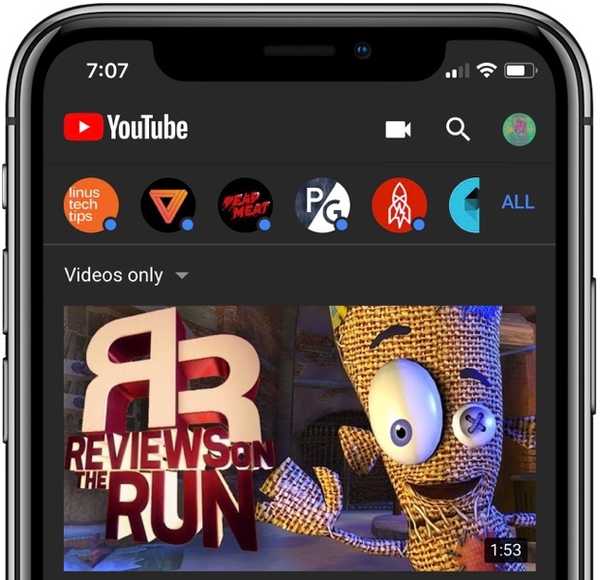Mobiltelefoner er et flott medium der vi kan laste opp bilder og videoer til forskjellige typer sosiale medier. Instagram er heller ikke noe unntak. Fotobåndet og et raskt trykk på knappen er akkurat det du trenger for å lokke Instagram. Det er en mye brukt plattform for sosiale medier.
Å leve i en alder av Internett, det er til tider veldig vanskelig å bytte til telefonen fra PC-en. Vi har listet opp noen enkle måter å laste opp videoer og bilder på Instagram fra PCen din. Ulike funksjoner som utviklerfunksjonene er ofte ubrukte, men de er faktisk veldig nyttige. Man kan emulere nettsteder og forskjellige apper fra Google Chrome Browser. • Du må logge deg på Instagram gjennom nettleseren. • Deretter kan du klikke på profilikonet etter å ha navigert til profilsiden. • Nå kan du finne profilikonet øverst til høyre på siden. Høyreklikk deretter på det tomme rommet. • Etter det må du velge Inspiser for å åpne Inspiser-siden. Denne siden brukes først og fremst av utviklerne til å kopiere og teste kode. • Her kan du finne tre horisontale prikker fra standardikonalternativene. Ved siden av Dockside-alternativet, velg ikonet til høyre. På denne måten forskyves oppsettet til inspiser-panelet til høyre. • Deretter skal du klikke på enhetsikonet som ligger til høyre for det horisontale inspiseringspanelet. • Gå til fanen Elementer og gå til verktøylinjen for å bytte enhet. Du kan merke små alternativer som dukker opp der borte. • For å se siden riktig, må man absolutt endre alternativer og omorganisere dem slik at den ser ut som en mobil nettleser. • Ved å klikke på rullegardinmenyen, kan du endre responsivt alternativ og velge ditt eget mobile operativsystem. Du kan laste opp ikonet etter å ha oppdatert siden. Annet enn den mobile enheten kan du enkelt nå bruke Chrome-nettleseren til å laste opp bilder. Du kan ganske enkelt klikke på X-en og gå til forrige versjon av Instagram. Du finner den på høyre side av inspiseringsvinduet. Hvis du også trenger å endre størrelsen på websiden, kan du bare trykke på Ctrl + Plus, ellers kan du trykke på Ctrl-minus. På denne måten kan du zoome inn eller zoome ut av siden. Et skrivebord er en flott måte der du kan etterligne mye teknologi, det være seg fra alternative operativsystemer til kalkulatorer, det er mulig å kjøre fra PC-en. Uansett hvilken metode du bruker, skal spesifikasjonene for kvaliteten på bildet alltid huskes. For å bruke NOX, først installere emulatoren. Åpne applikasjonen etter at du har installert den, og deretter starter standardoppsettet. Du kan få tilgang til Innstillinger og applikasjoner for å behandle Google-informasjon. Etter å ha åpnet NOX Player, kan du laste opp bildet ved hjelp av gjennom standardopplastingssiden. Etter å ha valgt, klikk på Neste og deretter Naviger og del bildet. Gå til det personlige ikonet og sjekk om det er lastet opp. I disse dager kan man finne utallige alternativer på play store for å laste opp bilder på Instagram. Airdroid er den mest populære appen man enkelt kan overføre favorittfilen din til. Den er tilgjengelig for både Android og IOS. Etter å ha lastet ned den, kan man åpne den på skrivebordet ved å klikke på popup-pilen og nærområdet og klikke på søk. Enheten i nærheten vil være tilkoblet. Etter det kan du ganske enkelt dra og slippe filen på popup-pilen. Du vil få et varsel om at du har mottatt filen. Det er slik du kan redigere, dele det redigerte dokumentet og laste det opp på Instagram.
Slik laster du opp bilder til Instagram fra telefonen din?

Bruk Google Chrome:

Bruker Android Emulator:

Bruker Android eller IOS-telefon: